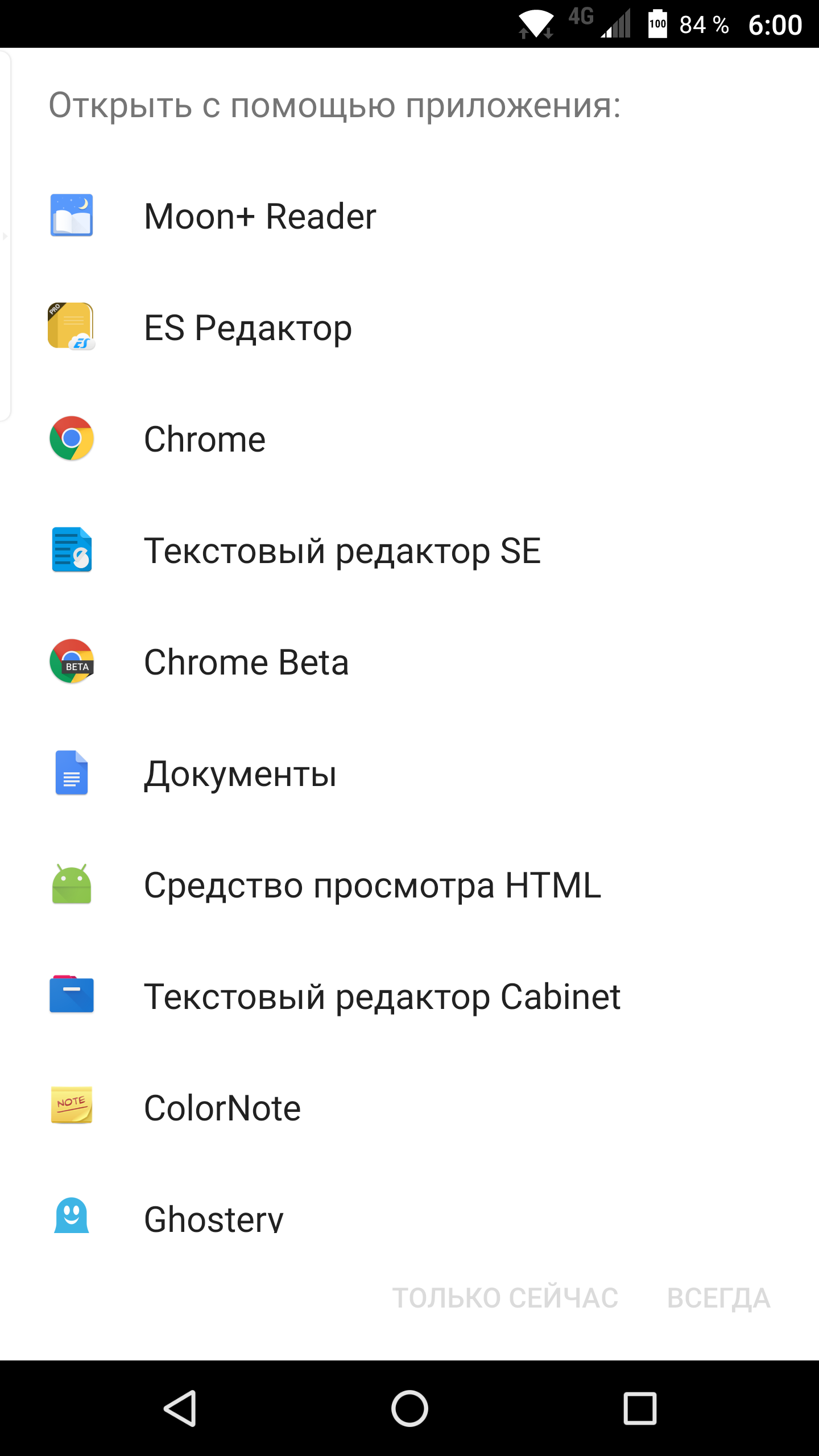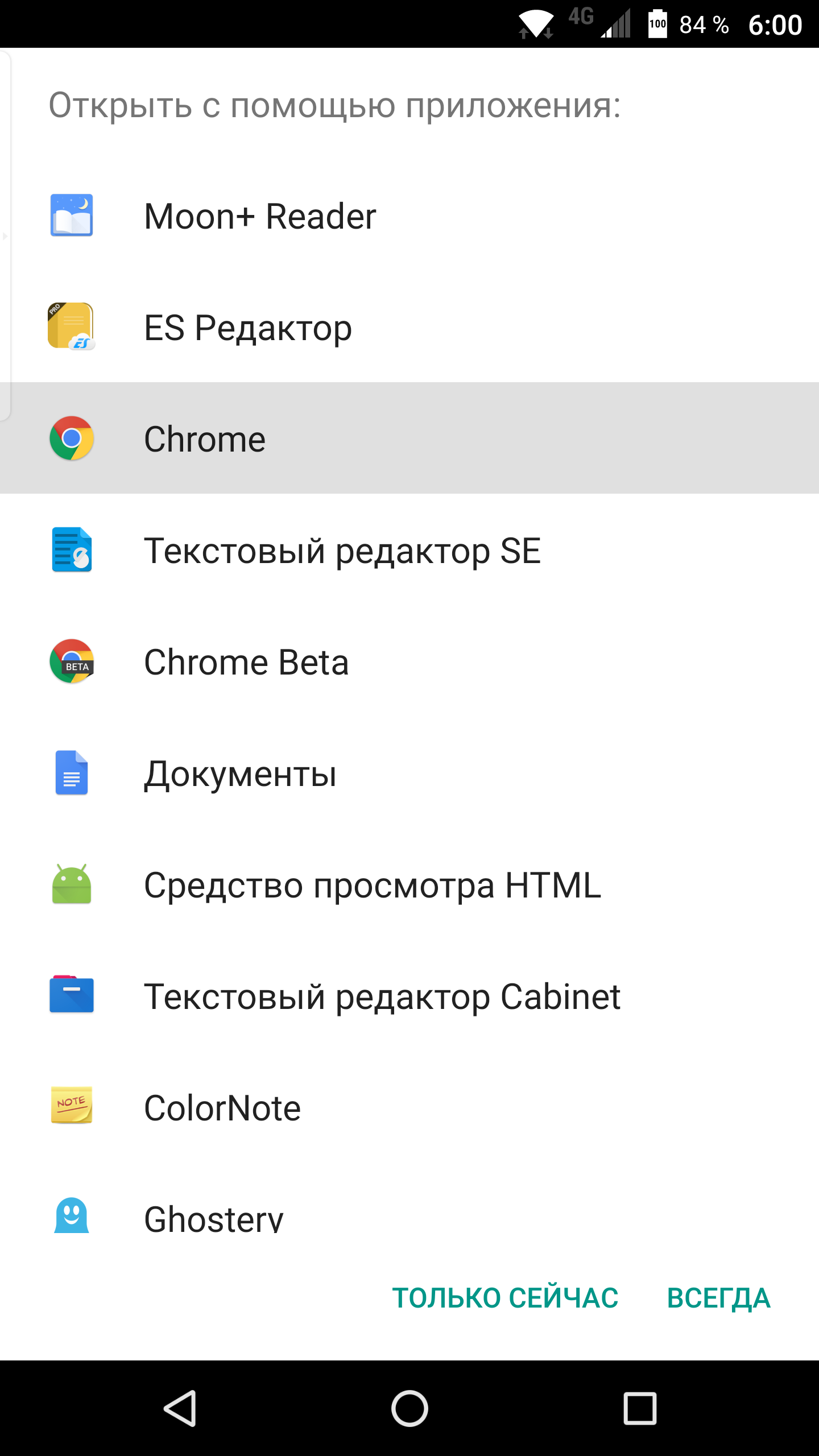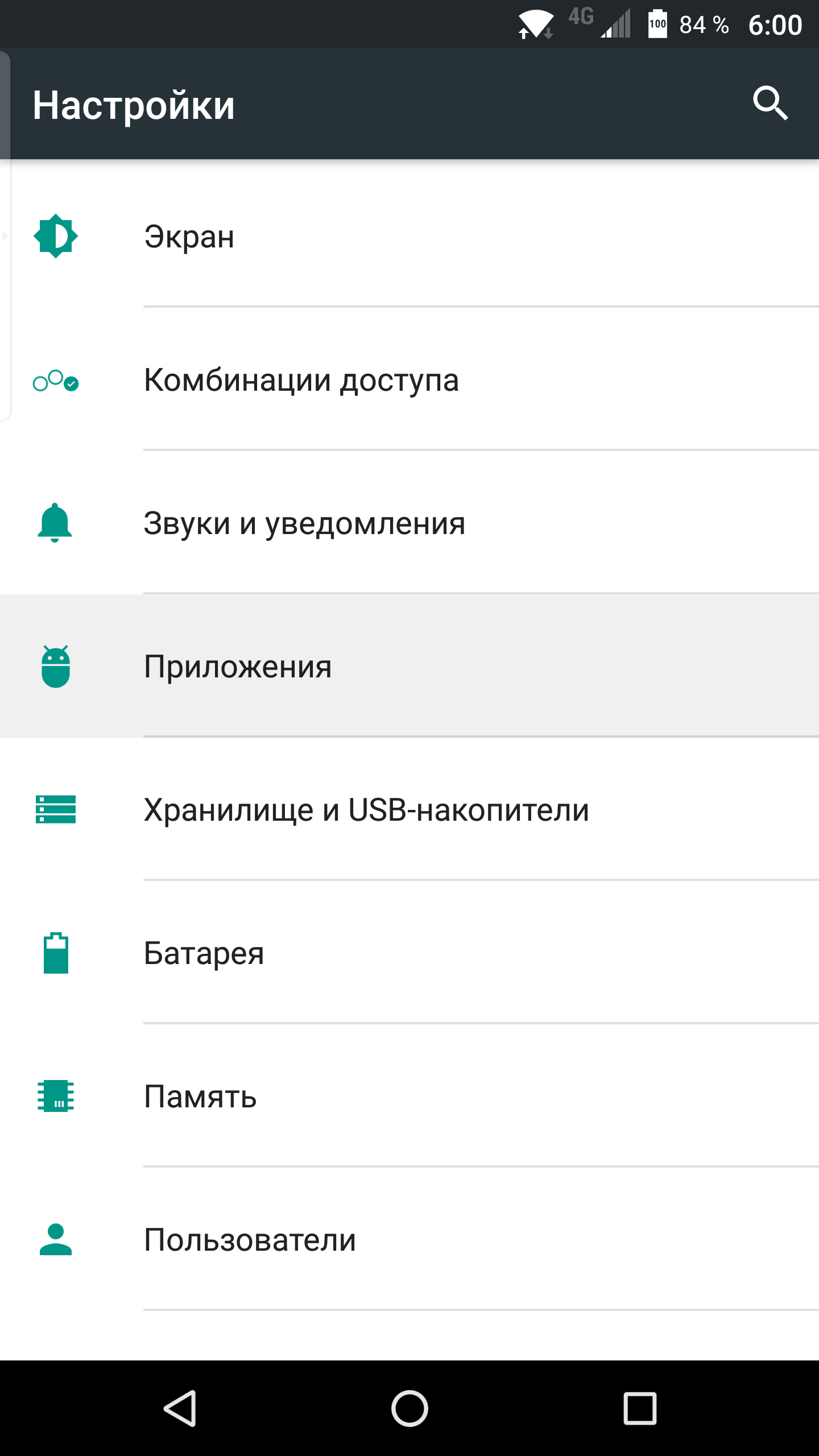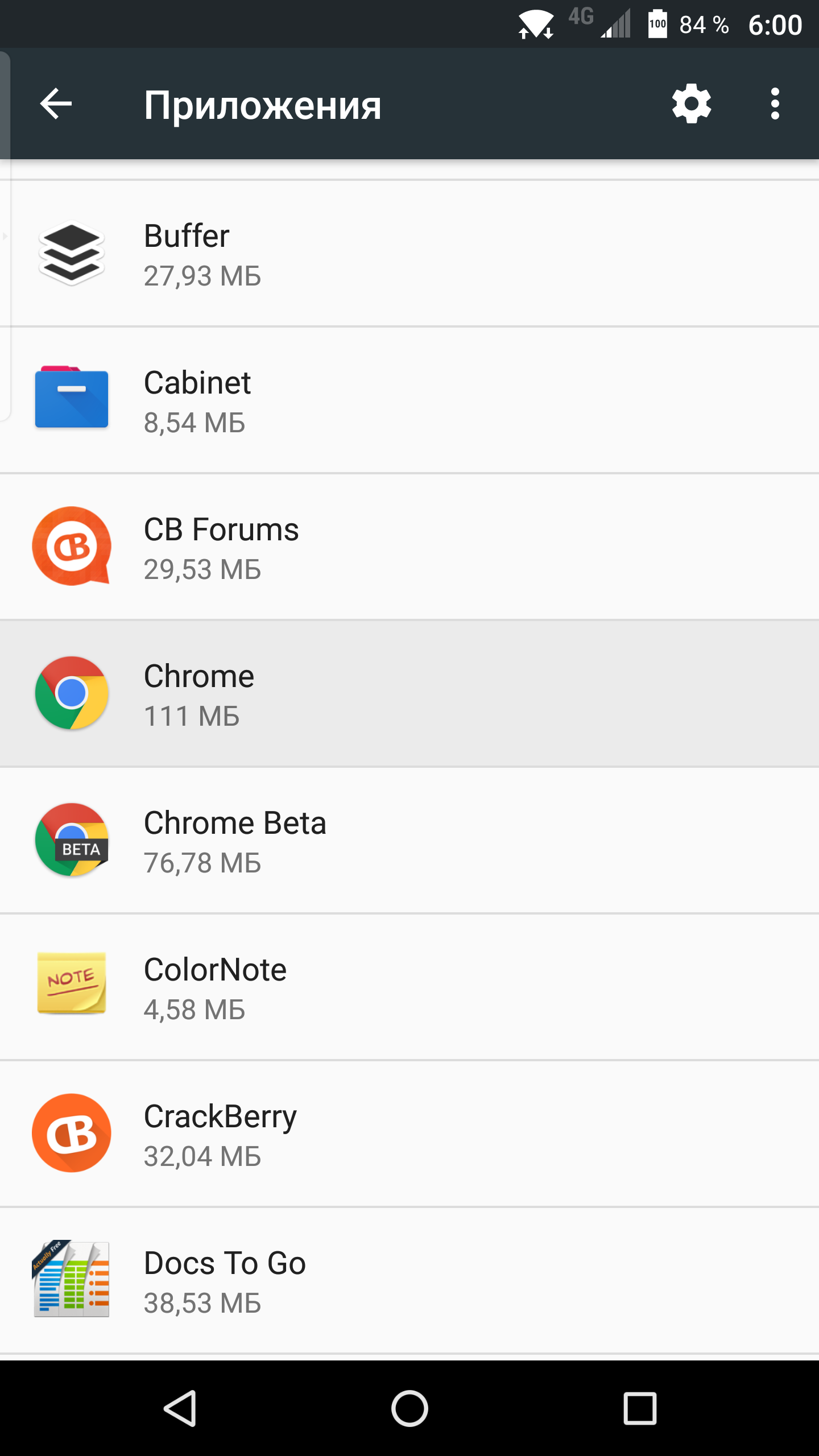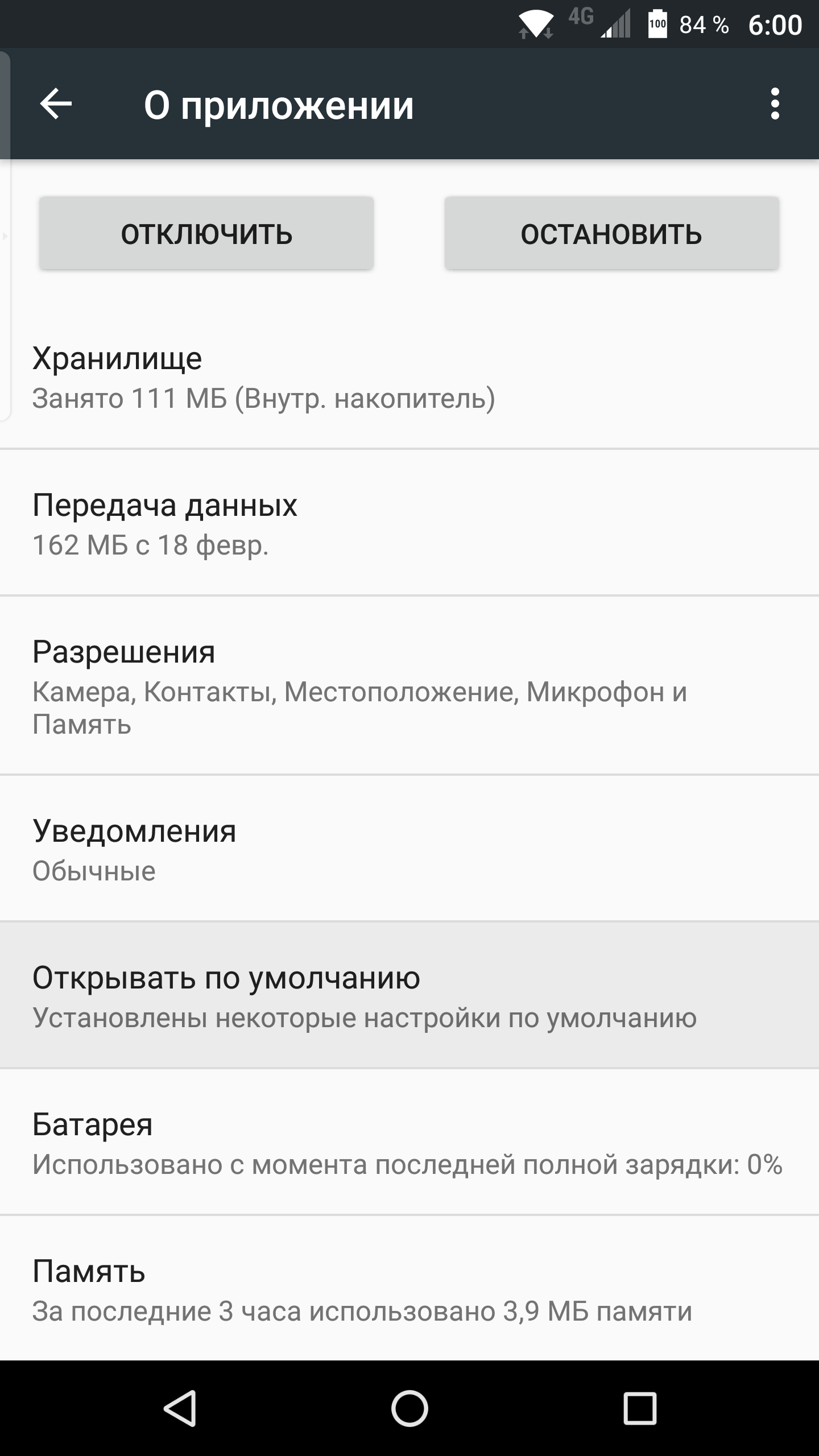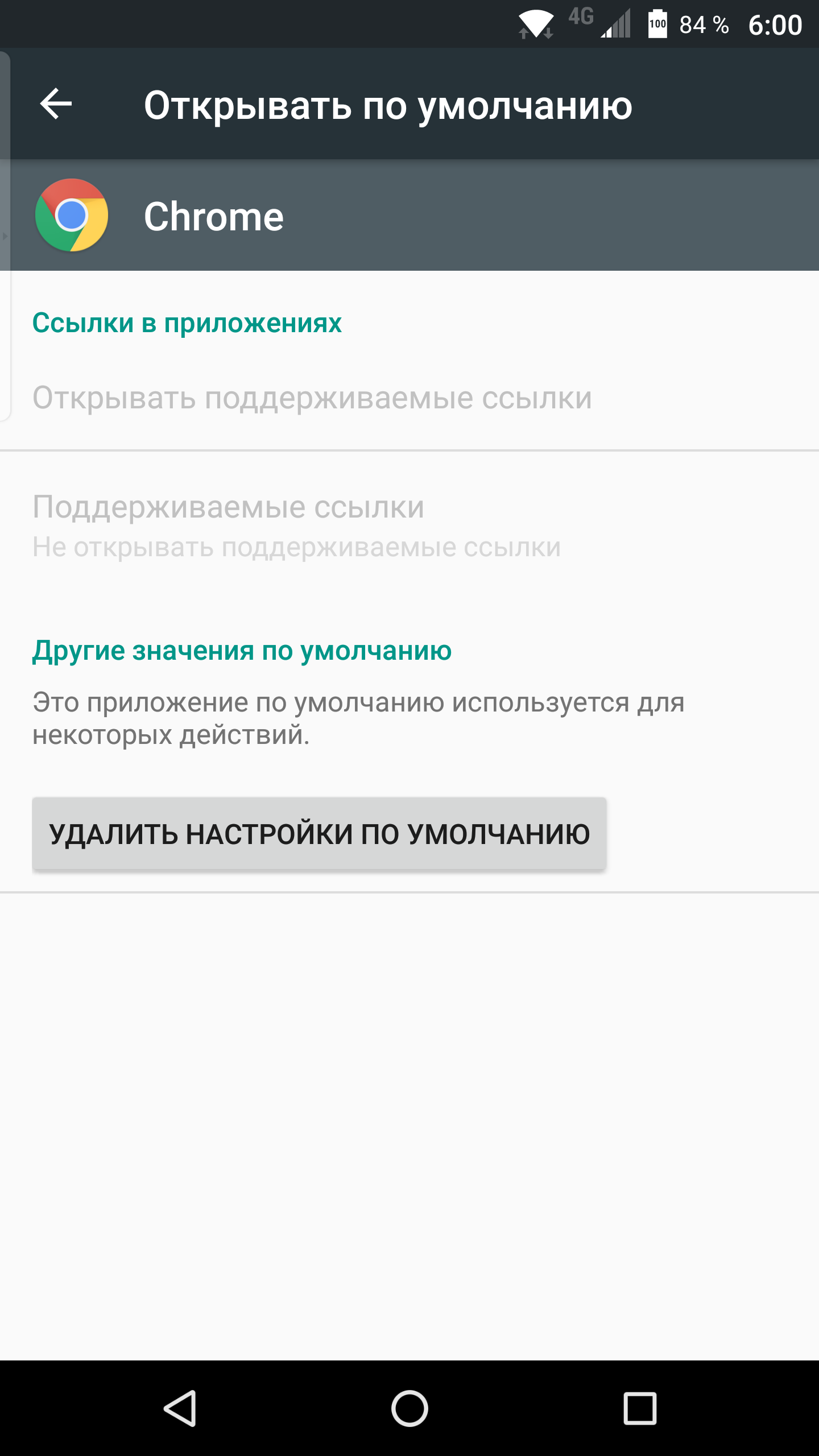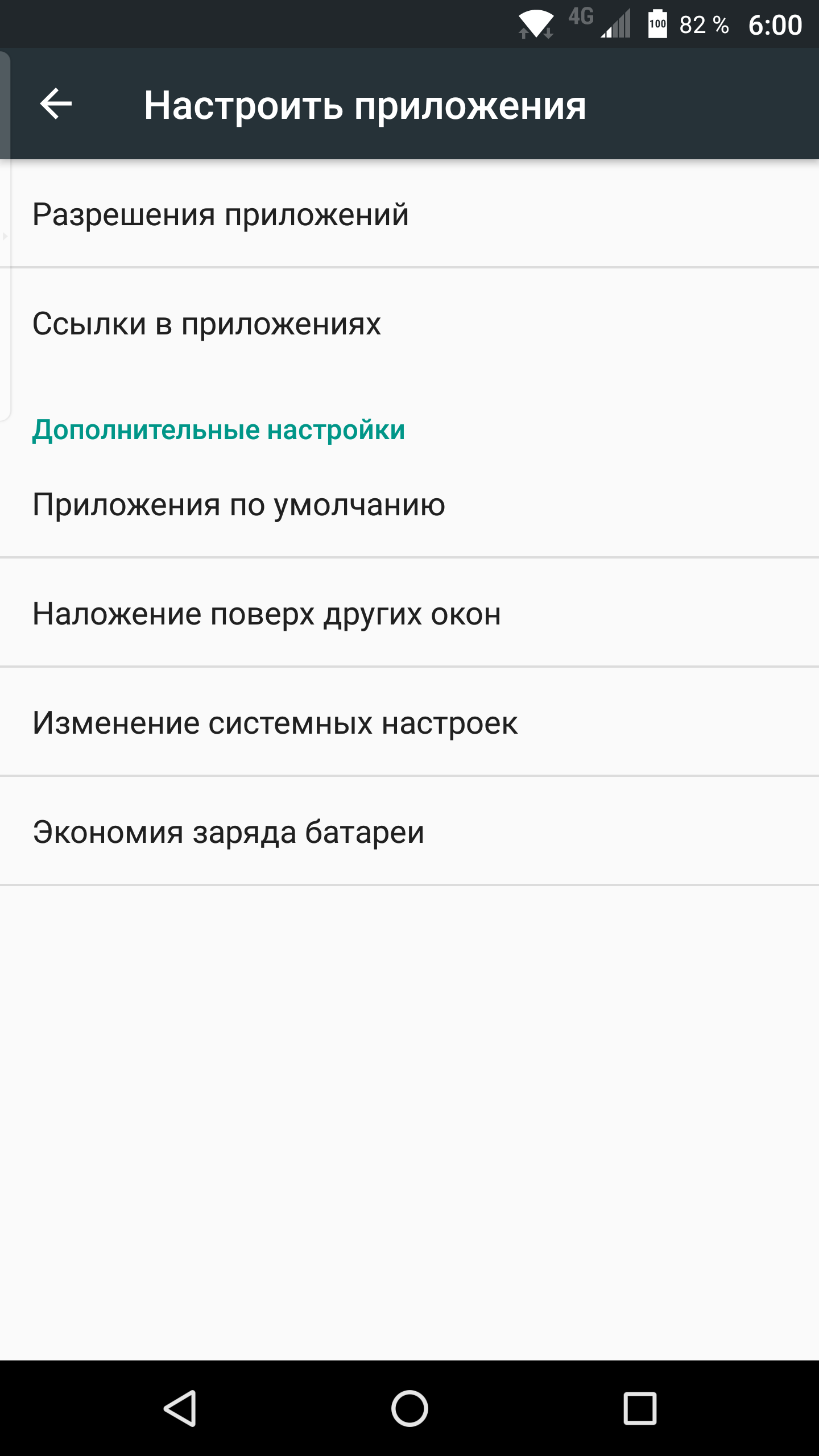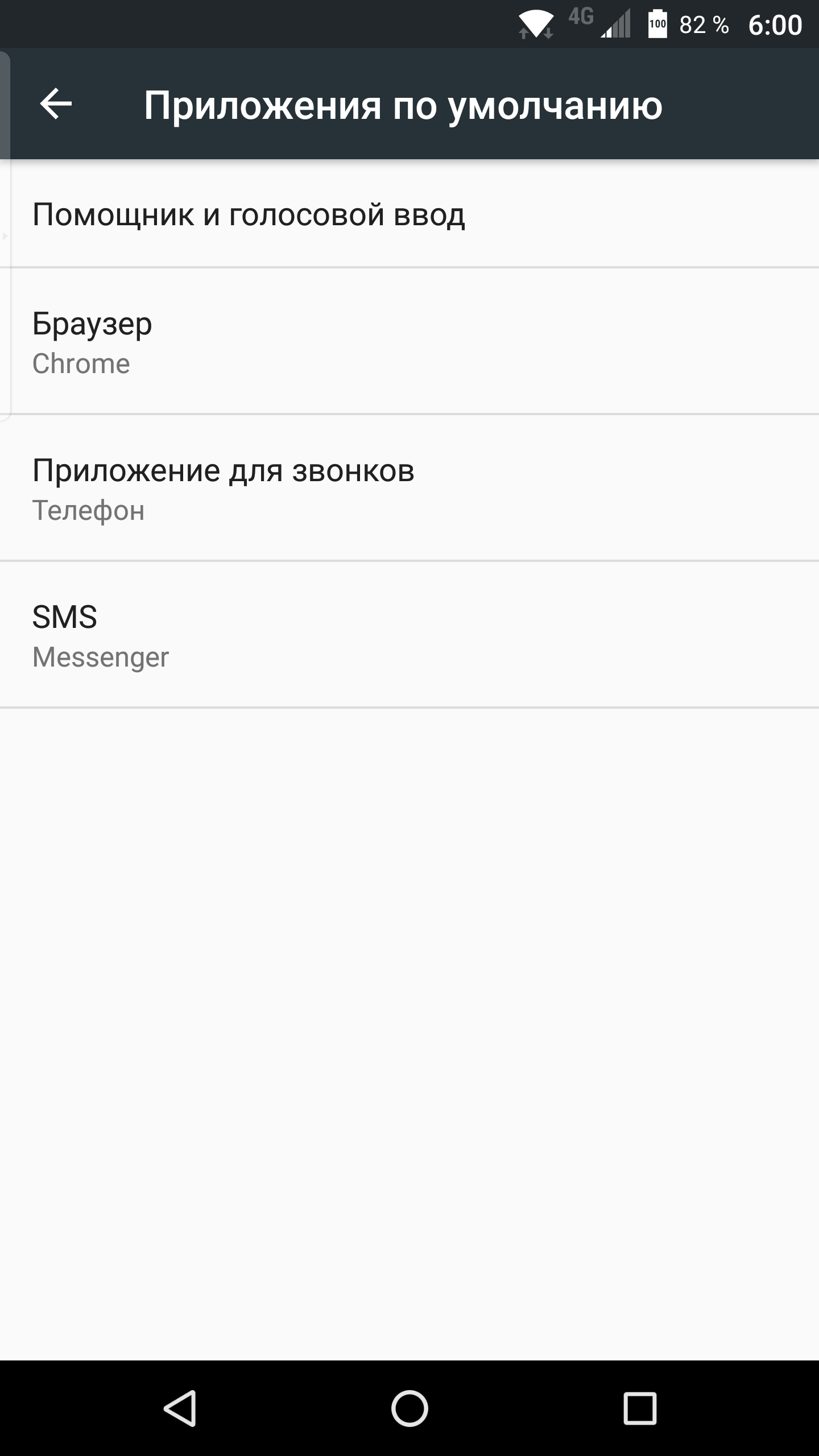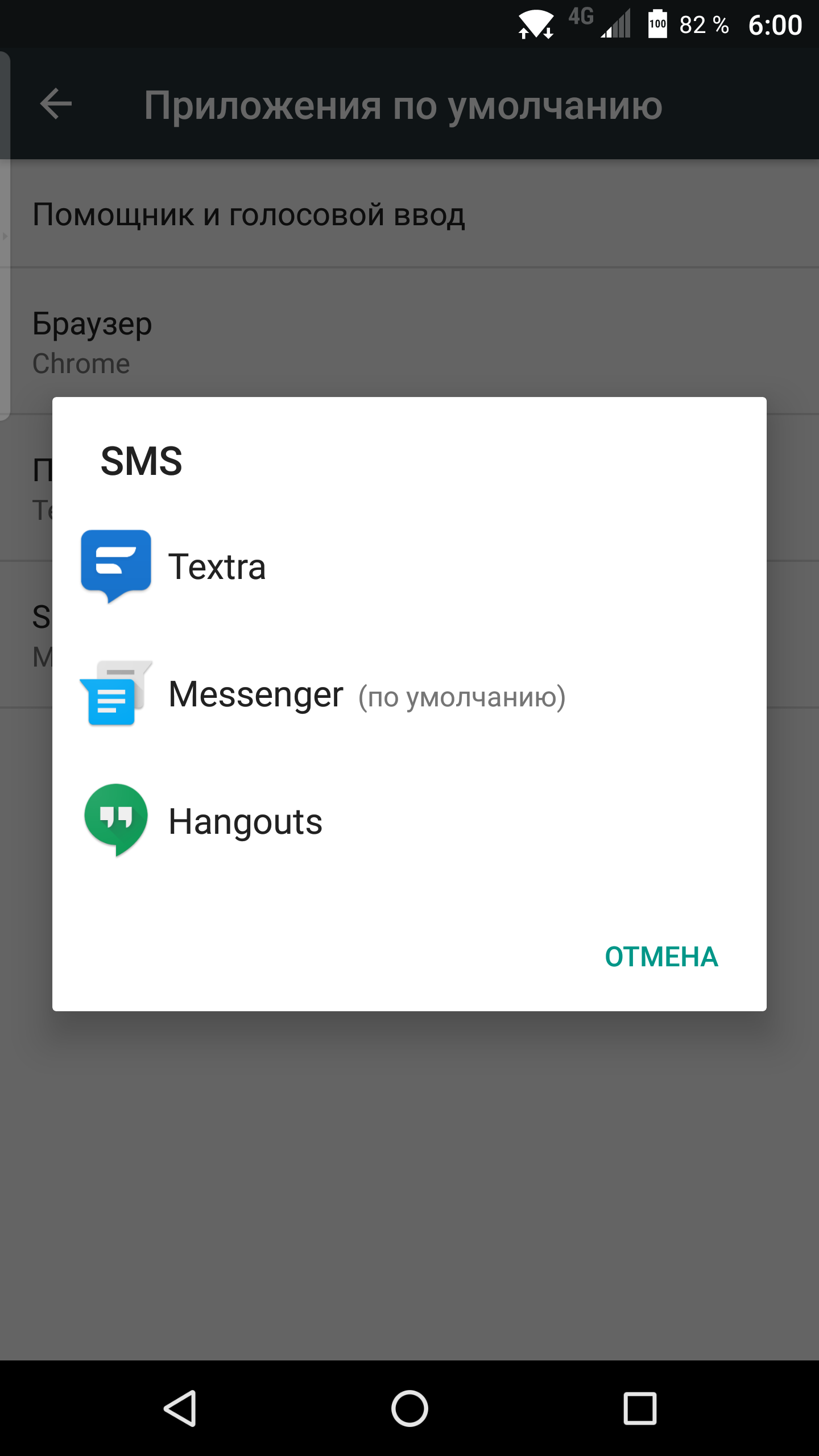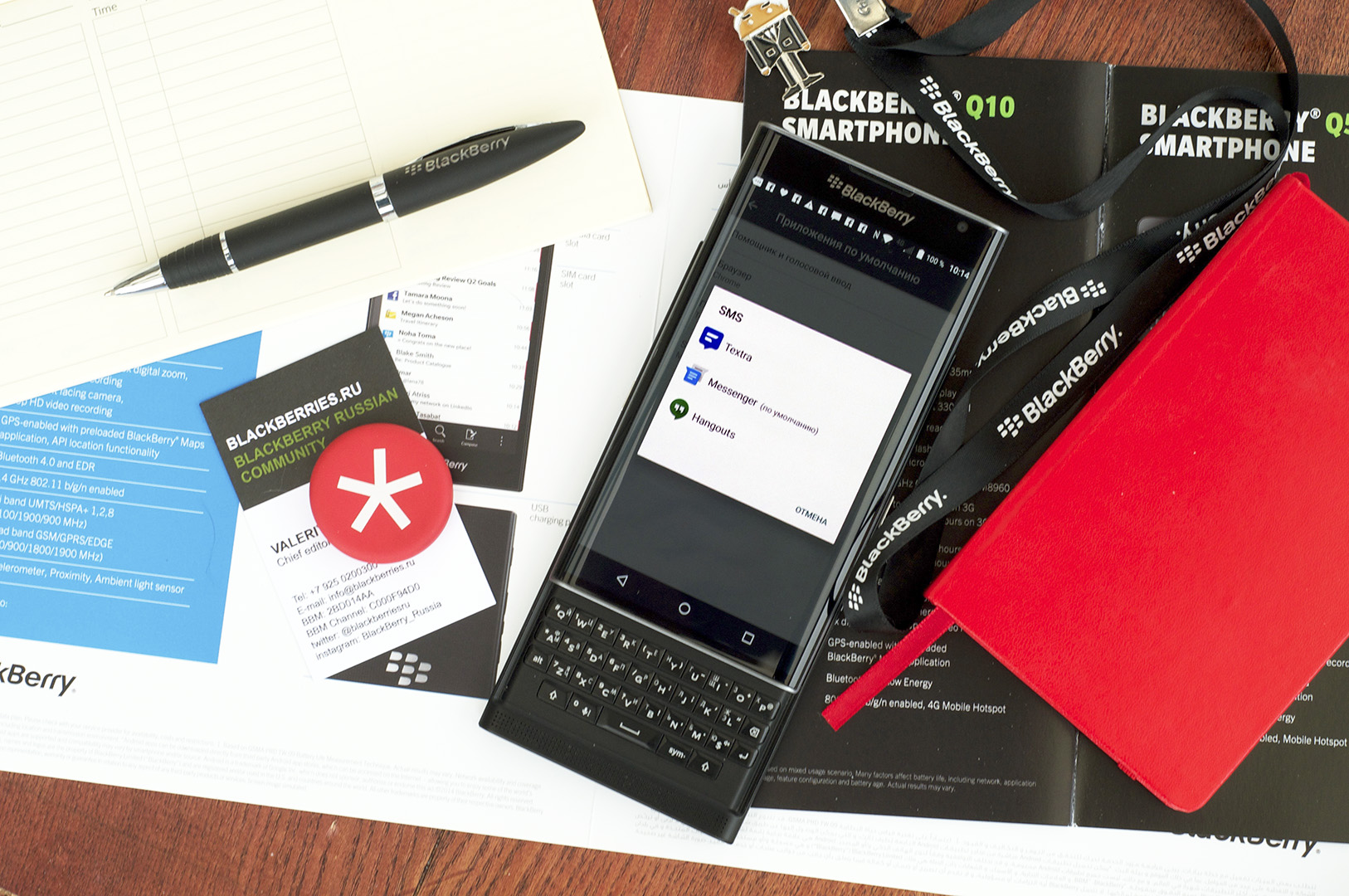
Это проблема, с которой вы можете столкнуться, начав использовать новый смартфон BlackBerry Priv на Android. Вы выбираете файл, который вы действительно хотите открыть с помощью конкретной программы, но по некоторым причинам, Android продолжает открывать его с помощью приложения, которое вы совсем не собирались использовать. Это происходит потому, что у вас установлено неправильное приложение по умолчанию для этого типа файлов. Однако все можно перенастроить. В этом кратком руководстве мы расскажем вам, как это сделать.
Предупреждаю: если вы опытный пользователь Android, то вы, вероятно не найдете здесь новой информации. А если вы предпочитаете операционную систему BlackBerry 10, то лучше загляните в раздел советов для пользователей BlackBerry 10! Те, кто еще хочет узнать секреты конфигурации приложений по умолчанию, могут читать дальше!
Как управлять приложениями по умолчанию на BlackBerry Priv
Внимание: Мы категорически не советуем использовать сторонние приложения для управления приложениями по умолчанию на вашем BlackBerry Priv, как правило, все такие приложения просто дублируют настройки устройства, содержат назойливую рекламу и только зря занимают память вашего смартфона!
Большинство пользователей выбирают, какие приложения они будут использовать по умолчанию на своих устройствах все время, даже не осознавая этого. Процесс выбора разработан так, чтобы быть максимально ненавязчивым, поэтому, для некоторых пользователей начального уровня, легко выбрать приложение по умолчанию, не понимая, что они сделали это.
Как установить приложение по умолчанию, если оно не установлено
Операционная система Android использует довольно скользкую концепцию под названием «неявное намерение». В принципе, если пользователь или приложение требует от устройства выполнить какое-то действие, например «сфотографировать», то операционная система будет искать приложение, которое сможет выполнить эту задачу. Если установленные приложения предлагают более чем один вариант, и приложение по умолчанию не было выбрано (или если была выбрана возможность повторного выбора при предыдущем доступе к этой функции), то Android спросит у пользователя, какое приложение он предпочел бы использовать. Это делает процесс настройки приложений по умолчанию, простым и интуитивно понятным.
Начните новое действие
Начните действие, для которого вы хотите назначить приложение по умолчанию. Оно может варьироваться от нажатия на ссылку, до открытия определенного типа файла. Не появляется выбор опций, то это означает одно из двух: либо у вас установлено только одно приложение, которое может выполнить выбранное действие, или вы уже установили приложение по умолчанию для этого действия.
Выберите «Всегда»
Открывшееся диалоговое окно предоставит вам список приложений, которые вы можете использовать. Выберите приложение. Когда система задаст вопрос, хотите ли вы использовать это приложение «Только сейчас» или «Всегда», выберите «Всегда», чтобы установить это приложение по умолчанию для этой деятельности.
Это именно тот шаг, на котором некоторые пользователи могут случайно назначать приложения по умолчанию. Если вы выберете «Всегда», то в следующий раз, когда вы соберетесь выполнить это действие, у вас не будет выбора. Система запомнит ваши предпочтения и будет делать то, что вы ей указали. Тем не менее, если вы загрузите новое приложение, которое может служить той же цели, то запрос «Только сейчас» или «Всегда», будет задан вам снова.
Изменение отдельных приложений по умолчанию
Допустим, вы хотите изменить настройки какого либо приложения. Например, вы решили, что не хотите больше использовать приложение Instagram. Теперь вы хотите, открывать ссылки на фотографии в Instagram с помощью вашего интернет-браузера по умолчанию, но вы пока не хотите удалять само приложение Instagram. Как это сделать?
Нет проблем! Просто сбросьте настройки по умолчанию для этого приложения и выберите новое значения по умолчанию в следующий раз, когда вам это будет предложено.
Перейдите в настройки
Во-первых, перейдите в настройки вашего PRIV. Проще всего это сделать свайпнув два раза с главного дисплея или один раз двумя пальцами и нажав на значок шестеренки в правом верхнем углу.
В меню Настройки найдите раздел «Приложения». Найдите приложение, которое Android в настоящее время, использует по умолчанию для того действия, приложение по умолчанию для которого вы хотите изменить.
Сброс настроек по умолчанию
В настройках приложения, выберите «Удалить настройки по умолчанию».
Возврат к действию
Вернитесь к действию, приложение по умолчанию для которого вы хотели изменить. Например, если вы сбросили настройки по умолчанию для приложения Instagram, нажмите на ссылку с фотографией снова. Это будет «неявное намерение» и поскольку Android больше не имеет значения по умолчанию для этого действия, он снова отобразит запрос, какое приложение вы предпочитаете использовать.
Выберите новое приложение по умолчанию
Нажмите на приложение, которое вы хотите использовать для этого действия, а затем нажмите «Всегда».
Миссия выполнена.
Изменение настроек по умолчанию для определенного действия
На операционной системе Android Marshmallow, вы также можете выбрать приложение по умолчанию для определенного действия.
Перейдите в настройки
Перейдите в настройки вашего PRIV. Проще всего это сделать свайпнув два раза с главного дисплея или один раз двумя пальцами и нажав на значок шестеренки в правом верхнем углу. В меню Настройки найдите раздел «Приложения».
Нажмите на значок шестеренки в верхнем правом углу
В списке приложений, нажмите значок шестеренки в правом верхнем углу экрана.
В разделе дополнительные настройки выберите «Приложения по умолчанию»
В этом разделе вы увидите список основных действий вашего смартфона, в каждом из которых вы увидите все приложения по умолчанию доступные для данного типа действий.
Обратите внимание, выбор альтернативного приложения для телефонных вызовов и SMS сообщений, также приведет к тому, что именно это приложение будет открываться из BlackBerry Hub, для выполнения указанного действия!
Экстремальный вариант: Сбросить все приложения по умолчанию
Если вы не можете достаточно точно выяснить, какие приложения по умолчанию установлены и возможность выбора нового значения по умолчанию не отображается независимо от того, что вы делаете, у вас все еще есть надежда!
Однако, имейте в виду, что эта процедура, кроме сброса всех приложений по умолчанию, сбрасывает настройки уведомлений, удаляет ограничение на работу в фоновом режиме и сбрасывает разрешения, установленные для конкретных приложениях. Вы не потеряете какие-либо данные, но если вы уже значительно потрудились над настройками ваших приложений, то вам, возможно, придется потратить достаточно времени для повторной настройки.
Перейдите в настройки
Перейдите в настройки вашего PRIV. Проще всего это сделать свайпнув два раза с главного дисплея или один раз двумя пальцами и нажав на значок шестеренки в правом верхнем углу. В меню Настройки найдите раздел «Приложения».
Нажмите меню отмеченное тремя точками
В списке приложений, нажмите значок Параметры в правом верхнем углу экрана.
Из выпадающего меню выберите «Сбросить настройки». На экран будет выведено соответствующее предупреждение, о том, что это больше, чем просто сброс всех настроек приложений по умолчанию. Нажмите «Да», чтобы подтвердить операцию. Теперь вы будете иметь возможность свободно настроить новые приложения по умолчанию с помощью обычных методов.
Что бы облегчить навигацию по сайту и поиск информации, как для пользователей PRIV, так и для пользователей BlackBerry 10, мы произвели глобальную чистку рубрики Советы, разделив ее на Советы для пользователей BlackBerry Priv, и Советы для пользователей BlackBerry 10.
Больше подробностей о новом устройстве BlackBerry на базе Android вы можете найти на нашем сайте в рубрике BlackBerry Priv. Информация о самых интересных приложениях для PRIV доступна в новой рубрике Программы для Android.
В России, вы можете купить BlackBerry Priv в нашем интернет магазине Store.BlackBerries.ru.